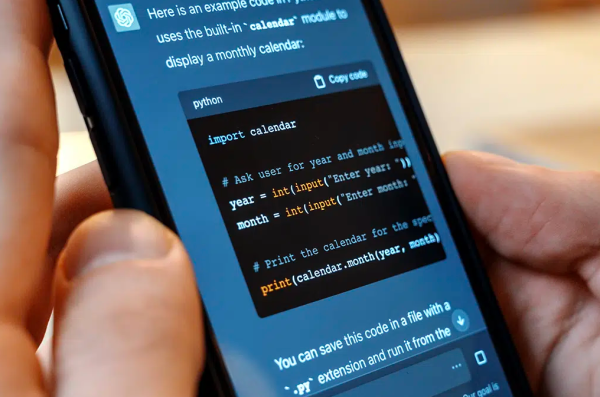ChatGPT在谷歌文档中的应用技巧,效率暴涨

🔧 一、怎么把 ChatGPT “搬进” Google Docs?
有三种常见方式:
✅ 1. 直接复制 ChatGPT 输出 → 粘贴进 Google Docs
最简单,适合写文案、草稿、总结等。
✅ 2. 使用 Google Workspace 插件
如:
-
GPT for Sheets™ and Docs™(强烈推荐)
-
AIPRM for Docs(用于内容模版+提示)
💡 它们允许你在 Docs 内输入提示,AI 即可生成内容,不离开页面!
✅ 3. 借助 Google Apps Script 绑定 OpenAI API
适合开发者或高阶用户,实现个性化接口调用。
🚀 二、ChatGPT 在 Google Docs 的 8 大高效应用技巧
1. ✍️ 一键起草:从0到1生成内容
✅ 用法:在标题下方写提示,例如
“/生成一篇关于远程办公优势的500字文章,语气正式”
→ 插件会调用 ChatGPT 输出内容插入文档
2. 🧠 结构建议与逻辑优化
✅ 示例:
“帮我把以下内容整理成‘引言-分析-结论’三段式结构”
或 “是否可以帮我重构这段话的逻辑,使其更清晰有说服力?”
📌 超适合写报告、方案、PPT草稿
3. 💬 润色+改写语气
✅ 提示词:
“请将以下段落语气调整为更正式/更亲切/更有说服力”
或 “请将下段改为适合简报汇报的风格”
🔄 自动替你完成语言润色、风格调整、句子重构
4. 🌍 快速翻译与双语排版
✅ 用法:选择任意段落,提示:
“请将这段翻译成英文(或中英对照输出)”
💡 特别适合写双语简报、邮件、国际沟通文档
5. 📋 自动总结长文档/会议记录
✅ 示例:
“请帮我总结以下会议记录的关键决策和待办事项”
支持段落、整页甚至多个页内容概括
🧠 超适合:写会议纪要、项目总结、通报类文档
6. 📌 生成内容目录 / 段落提纲
✅ 示例:
“根据以下主题,请生成一份完整的文档提纲,包括一级标题和二级标题”
→ 生成 TOC + 内容结构
适用于:写白皮书、课件、活动方案、产品文档前期规划
7. 🧮 表格内容生成与说明
虽然 ChatGPT 本身不画表格,但你可以:
“请生成一份预算表,列出‘项目名称、预计费用、实际费用、备注’四列,并附10个示例数据”
然后直接粘贴进 Docs → 转换为表格。
8. 🔁 版本改写对比 / 多版本输出
✅ 示例:
“请为这段文字提供两个不同风格的改写版本,一个正式,一个轻松”
“请生成三个开头方案,用于开场白”
适用于:写标题、演讲稿、求职信、企划提案
💡 三、提高效率的小技巧
| 技巧 | 说明 |
|---|---|
使用“斜杠命令”风格(如 /总结) |
易于搜索+习惯形成 |
| 分段发送提示,逐段生成 | 防止文字过长或逻辑跳跃 |
| 写完后再润色优化 | 先粗写→后美化 |
| 设置快捷模版 | 使用 Google Docs 模版 + ChatGPT 输出内容填充 |
🧰 四、推荐插件:将 ChatGPT 内嵌进 Google Docs
| 插件名称 | 功能亮点 |
|---|---|
| GPT for Sheets™ and Docs™ | 调用 OpenAI API 直接生成、润色、翻译 |
| AIPRM for Docs | 预设写作模版,适合营销、简报、SEO文章 |
| Ghostwriter AI | 写作助手,支持角色对话、语气调整 |
| Text Blaze + ChatGPT | 快捷文本生成器,搭配 AI 写作更高效 |
✅ 总结:ChatGPT + Google Docs 是你的超级写作助理
| 能力 | 实际提升 |
|---|---|
| 自动撰写内容 | 节省80%写作时间 |
| 提高语言质量 | 无需再请人改文案 |
| 快速总结与规划 | 报告、提纲、PPT 内容一步生成 |
| 中英切换无压力 | 更适合跨国工作和外语表达 |